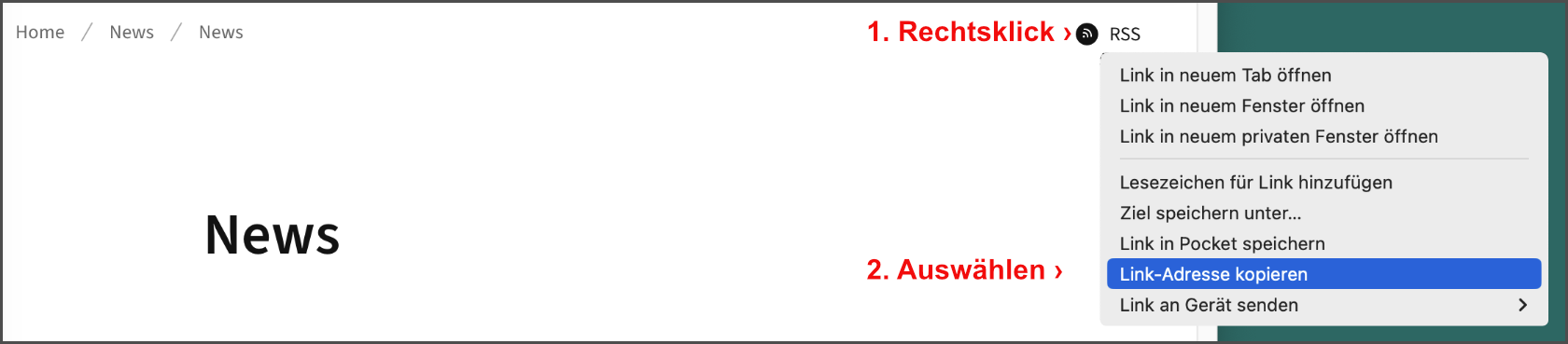Add feed
Anwendung
Über den Befehl «Add feed» erstellen Sie ein Feed-Element im Feed-Verzeichnis Ihrer Publikation. In diesem Feed-Element geben Sie die Quelle (URL) des eigentlichen RSS-Feeds an.
Sie können für jeden RSS-Feed einzelne Feeds-Elemente erstellen oder mehrere RSS-Feeds in einem Feed-Element zusammenfassen. Wir empfehlen einzelne Feed- Elemente.
Anleitung
- Wählen Sie im Feed-Verzeichnis einen Ordner aus
- Wählen Sie «Add feed» im Seitenmenu
- Name: Geben Sie einen Namen ein.
Dieser Name dient nur zur Verwaltung und ist sonst nicht sichtbar. - Wählen Sie «Feeds hinzufügen»
- (Optional) Titel: nur falls Sie mehrere RSS-Feeds zusammenfassen
- URL: Geben Sie die URL des RSS-Feeds ein (Endung ist meist «.rss»). Beachten Sie die beiden Hinweise unten.
- (Optional) Wählen Sie ein Bild aus Ihrem Assetverzeichnis (wird dann im RSS-Reader angezeigt)
- Bestätigen Sie mit «Änderungen speichern»
Hinweise zum Feld «URL»
1) Feeds immer mit https:// adressieren
Feed-URLs, die auf uzh.ch enden, müssen mit https:// (nicht: http://) adressiert werden. (Soweit möglich sollte man das auch mit Nicht-UZH-Feed-URLs tun.)
2) So erhalten Sie die URL von Magnolia-Feeds
Die URLs von Magnolia-Feeds auf News-Übersichts-Seiten erhalten Sie mittels (vgl. Bild unten):
- Rechtsklick auf das RSS-Icon (1)
- Link-Adresse kopieren (2)
Das müssen Sie auf der Live-Seite machen, nicht im Magnolia-Authoring.
(Verwenden Sie nicht die URL, die nach dem Anklicken des Icons in der Adress-Zeile des Browsers erscheint.)